
전용 뷰어 프로그램으로 보다 정확한 정보를 얻자!!
위치, 속도, 경로 확인
모든 블랙박스 제품에는 전용 뷰어 프로그램이 있습니다. 일반 동영상 보는 프로그램으로 저장된 영상을 봐도 나오긴 하지만 보다 다양한 정보를 보기 위해서는 전용 뷰어 프로그램을 설치하여 보는 것이 좋습니다. 특히나 블랙박스가 GPS 를 수신하는 제품이라면 더더욱 전용 뷰어는 그 위력을 발휘합니다. GPS 신호를 받은 제품에 저장된 영상은 전용 뷰어를 통해 위치나 당시의 속도, 경로등을 확인할 수 있기 때문에 보다 많은 운행 정보를 얻을 수 있습니다. 이는 또 사고가 났을 때도 많은 정보를 제공할 수 있다는 점에서 상당히 중요하다고 보겠습니다.
또 전용 뷰어 프로그램에서 펌웨어 업그레이드나 제품의 기능 설정등을 할 수 있기 때문에 블랙박스를 아는 것 만큼이나 전용 뷰어를 알고 있어야 재대로 제품을 사용할 수 있다고 해도 과언이 아닙니다.
불스아이 ETK-B3500 에도 전용 뷰어 프로그램이 있습니다. 통합 버젼으로 불스아이 모든 블랙박스 제품 영상을 확인할 수 있습니다. 전용 뷰어 프로그램은 해당 싸이트에서 다운 받습니다. (http://www.bulls-i.co.kr/)
전용 뷰어 프로그램 다운 받기
불스 아이 홈페이지에 접속하여 [다운로드]-[전용프로그램] 에 들어가면 불스아이 전용 뷰어를 다운 받을 수 있습니다. 압축을 풀어 설치하게 되면 "bulls-i Viewer" 와 "bulls-i Sute" 가 설치되는데 뷰어 제품이 저장된 영상과 기본 설정등을 할 때 쓰이는 프로그램이고 Sute 는 뷰어 프로그램을 열거나 셋팅, 펌웨어 업그레이드, SD 카드 포멧등 다양한 기능들을 내포하고 있는 프로그램으로 뷰어를 켜지 않고 수트 프로그램만으로도 다양한 것들을 설정할 수 있습니다. "런쳐(Launcher)" 라고 보시면 되겠습니다. 하지만 전용뷰어에서 모든 기능을 할 수 있기 때문에 굳이 런쳐는 안깔아도 되겠습니다.
<<bulls-i Viewer>>
<<bulls-i Sute>>
전용 프로그램의 설치가 끝났다면 이제 마이크로 SD 카드를 리더기에 넣고 컴퓨터에 인식시킵니다. 다른 제품의 전용뷰어는 SD 카드를 인식함과 동시에 전용뷰어가 실행이 되는데 불스아이는 그렇진 않더군요. 자동으로 인식해도 좋을 것 같습니다. 요건 좀 수정이 된다면 더 좋을듯하네요. 아무튼 기능들을 한번 볼까요?
<<설정>>
설정 탭을 누르면 새로운 창이 뜨면서 제품에 대한 기본설정과 고급설정을 바꿀 수 있습니다. 영상/음성 부분에서는 해상도나 화질, 프레임 수, 음성 녹음 설정등을 설정할 수 있습니다. 저는 SD 카드를 넣은 후에도 Full HD 로는 설정이 안되더군요.
시간 설정도 꽤 중요합니다. 시간 설정을 해놓지 않고 제품을 작동 시키면 GPS 를 잡는다고 하더라도 재대로 된 시간이 안잡혀서 표시되더군요. 꼭 시간 설정을 맞춘 후 사용하세요. ^^ 그냥 사용하면 약 9시간 정도 차이가 나더군요.
그런데 이 시간 설정하는 부분이 재대로 된건지 어쩐건지 확인할 길이 컴퓨터 상에서는 없어 좀 불편합니다. 그냥 GPS가 연결이 되면 자동으로 시간을 잡을 수 있도록 수정 되었으면 좋겠더군요.
마지막으로 충격 민감도나 주차감시모드, 언어, 이벤트 파일 개수 등을 설정할 수 있습니다. X 로 표시되어 있는 부분은 스크랩 당시 SD 카드를 넣지 않은 상태이기 때문이고 SD 카드를 넣으면 표시가 달라집니다.
불스 아이 전용 뷰어를 실행 시킨 모습입니다. 좌측에는 저장된 전면 영상이 보여지고 밑으로 속도와 축의 방향, 경도등이 나타나고 있습니다. 우측으로는 상단에는 후면 영상이 보여지고 밑에는 GPS 에 따라 저장된 영상의 위치가 표시됩니다.
전면과 후면 영상은 서로 바꿔가면서 큰 화면에서 볼 수 있습니다. 뒤집어 보기, 확대해 보기등의 기능들을 사용할 수 있습니다.
가장 밑에는 저장된 파일이 정열되어 보여지게 됩니다. GPS 모듈이 있어야지만 보여지는 풀 영상이라고 보시면 되겠습니다.
 |
 |
마이크로 SD 카드를 컴퓨터에 인식하게 되면 이동식 디스크로 인식을 하여 보여지는데 보시는 것 처럼 이벤트, REC, 이미지, 셋팅, 업데이트 폴더로 나뉘어져 있습니다. 저장된 영상은 .mp4 파일로 저장이 됩니다.
이미지 폴더에는 자신이 원하는 사진을 넣으면 B3500 본체 LCD 화면에서 볼 수 있습니다.
전용뷰어의 아쉬운점
직관적으로 되어 있어 한번에 무슨 기능을 가지고 있는지 알 수 있어 참 좋고, GPS 연결시 다양한 기능들을 사용할 수 있어 좋지만 아쉬운 점은 파일을 읽을 때 너무 시간이 오래 걸린다는 점과 플레이어가 너무 에러가 자주 일어난다는 점입니다. 저장된 파일을 마음대로 골라 볼 수 없을 정도로 에라가 자주 나더군요. 이건 좀 빨리 수정해주세요.
전용 뷰어의 기능을 동영상으로 짧막하게 정리하면서 이번 리뷰는 마치겠습니다. 다음 리뷰는 이제 실제 저장된 영상을 확인하면서 화질이나 성능이 어떤지 본격적으로 리뷰하겠습니다.
본 "불스아이 ETK-B3500" 체험후기는 네비인사이드(www.navinside.com)의 제품지원으로 작성하였습니다.







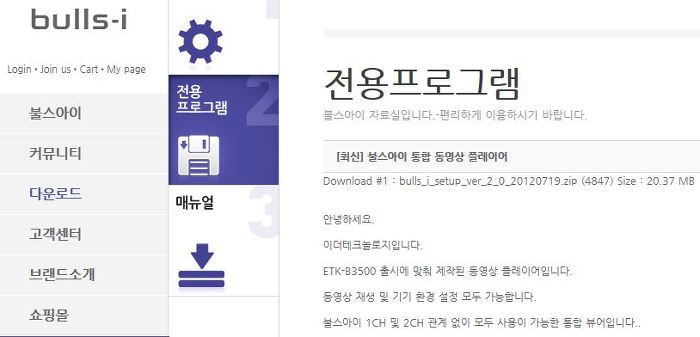

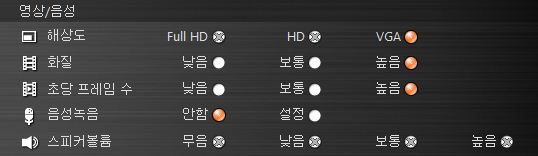

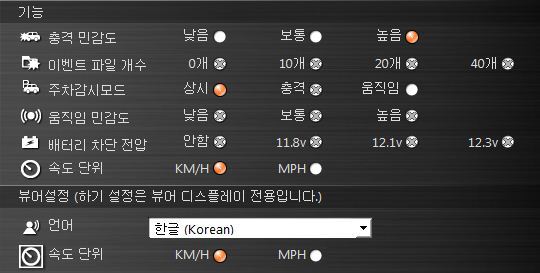
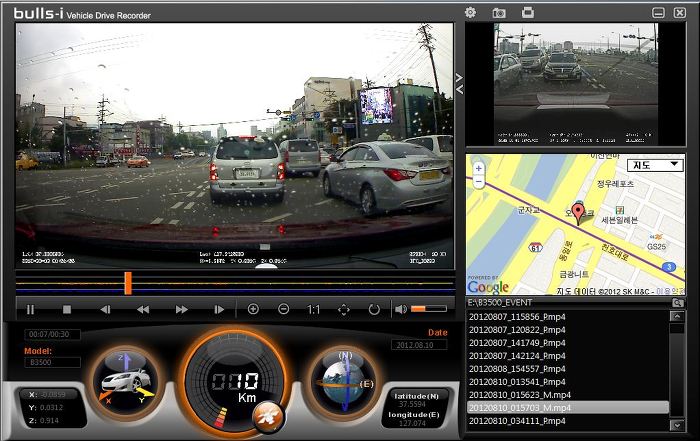

![[레벨] M2로 레벨 업했네요.](https://img.danawa.com/images/attachFiles/6/816/5815118_18.png?fitting=Large|140:105&crop=140:105;*,*)


















![[롯데온] LG 32인치 4K OLED 끝판왕 32GS95UV 등 LG 모니터 4종 할인!](https://img.danawa.com/images/attachFiles/6/816/5815671_18.jpg?fitting=Large|140:105&crop=140:105;*,*)
![[네이버] 5/21(수) 오후 7시 LG 그램 15 체인지업! 한정수량](https://img.danawa.com/images/attachFiles/6/817/5816056_18.jpg?fitting=Large|140:105&crop=140:105;*,*)









